标签:.com mon 文件 lib 一个 技术 问题 ima class
style里面设置样式进行覆盖,或者引入其他的scss文件(谁说的一定要引入variables.scss,我偏不信),下面为直接在style中通过选择器进行覆盖的样子,结果也是有效的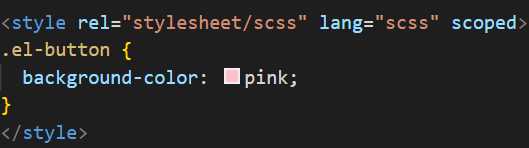
style中添加样式并不好维护,因为很多时候,同一个样式会利用在项目中的很多地方,比如一个后台的所有按钮风格都要一样,我们也不可能每一个都去设置一下样式,如果突然感觉颜色不对,岂不是要每个文件的去修改了,而且有些样式的设置通过这种方式也未必有效(当然其他名字的scss也会有同样的问题,并不总是有效的)
首先要对引入的element-variables.scss进行基本设置
$--font-path: ‘~element-ui/lib/theme-chalk/fonts‘;
@import "~element-ui/packages/theme-chalk/src/index";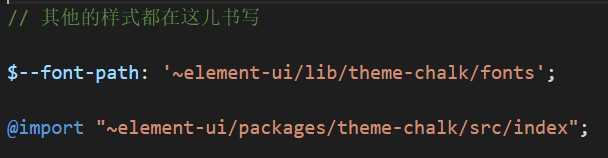
然后我们就可以快乐的开始修改样式啦!
element-variables.scss里添加一条简单的代码,$的这种写法是scss里对变量的修饰符。
在处理其他组件的样式,我们通常不会直接进行修改,而是通过交集选择器的方式限定范围,如下图(注意,这儿的限制选择器放到默认的样式后面,可以更好的进行维护)
.el-button.edit {
color: #fff;
background-color: #333;
}
.el-button.add {
color: #fff;
background-color: #666;
}
.el-button.delete {
color: #fff;
background-color: #999;
}首先引入element-variables.scss文件
<style rel="stylesheet/scss" lang="scss" scoped>
@import "~@/common/styles/element-variables.scss";
</style>在遍历里面加入class便可完成样式的修改
<el-button class="edit">编辑</el-button>
<el-button class="add">添加</el-button>
<el-button class="delete">删除</el-button>最终效果如下
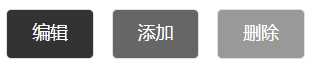
标签:.com mon 文件 lib 一个 技术 问题 ima class
原文地址:https://www.cnblogs.com/usebtf/p/9098382.html